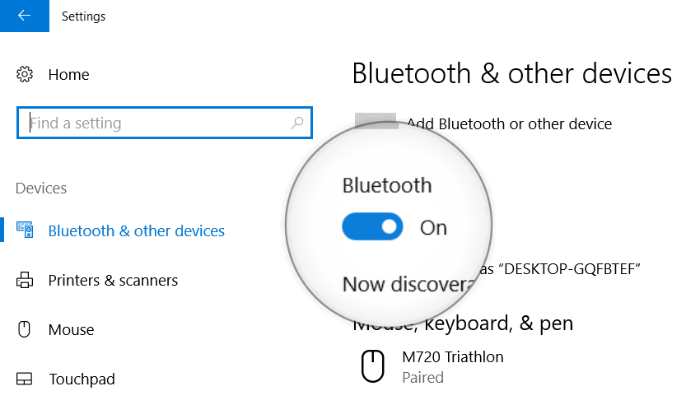Jak każdy inny system operacyjny, Windows 10 ma przełącznik umożliwiający włączenie Bluetooth w ustawieniach urządzenia. Aby jednak włączyć Bluetooth w systemie Windows 10, musisz mieć zainstalowany w systemie sprzęt wymagany do obsługi Bluetooth.
Jeśli korzystasz z laptopa, najprawdopodobniej będziesz mieć funkcję Bluetooth. Jeśli jednak korzystasz z komputera stacjonarnego, prawdopodobnie nie masz zainstalowanego modułu Bluetooth na swoim komputerze. Dzieje się tak, ponieważ większość płyt głównych do komputerów stacjonarnych nie ma wbudowanego modułu Bluetooth. Aby uzyskać Bluetooth na komputerze stacjonarnym z systemem Windows 10, może być konieczne zakupienie zewnętrznego adaptera USB Bluetooth.
Jak uzyskać dostęp do ustawień Bluetooth systemu Windows 10?
- otwarty Początek menu i kliknij Ustawienia Ikona.

- Wybierać Urządzenia na ekranie ustawień. To zaprowadzi Cię do Bluetooth i inne urządzenia domyślnie ekran ustawień. Jeśli nie, wybierz go z paska bocznego po lewej stronie.
- Na ekranie Bluetooth i innych urządzeń kliknij przełącznik pod opcją Bluetooth, aby ją WŁĄCZYĆ.
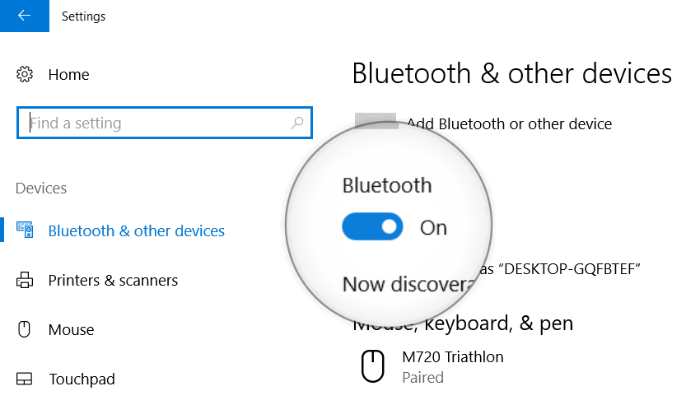
Otóż to. Bluetooth jest teraz włączony na komputerze z systemem Windows 10.
Wskazówka: Na wypadek, gdybyś nie wiedział, system Windows 10 ma teraz wbudowaną funkcję udostępniania plików, taką jak Apple AirDrop, która umożliwia przesyłanie plików do pobliskich komputerów przez Bluetooth. Jest szybki i łatwy w użyciu.